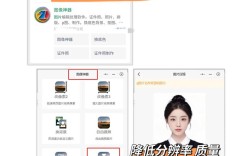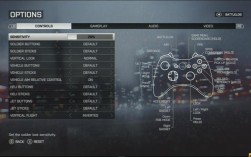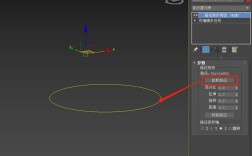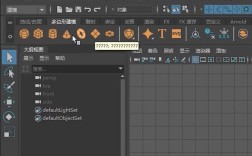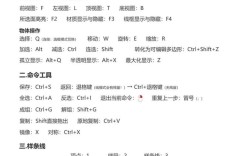在文件中编辑命令是日常工作和开发中常见的操作,无论是修改配置文件、编写脚本还是调整代码,掌握正确的命令编辑方法都能提高效率,不同的操作系统和文件类型可能需要使用不同的工具和命令,以下将从基础命令行工具、图形界面编辑器、高级文本编辑器以及批量编辑方法等多个维度详细介绍如何在文件中编辑命令。
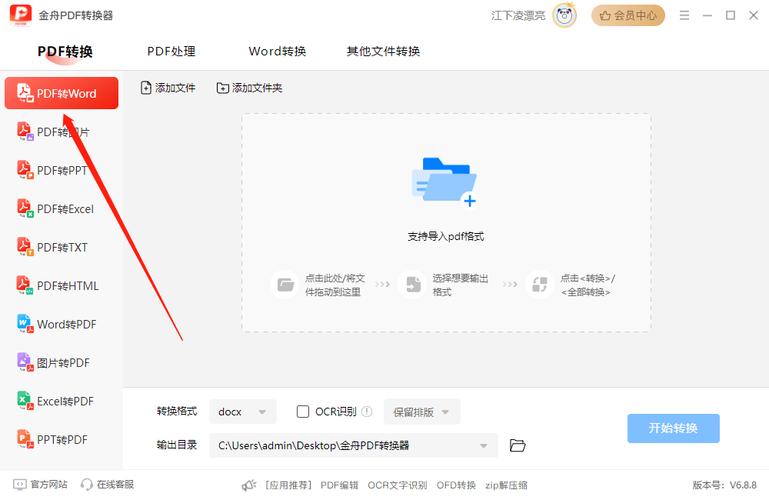
基础命令行编辑工具
在Linux或macOS系统中,命令行编辑工具是最直接的方式,常用的工具包括nano、vim和emacs,其中nano适合初学者,而vim和emacs功能更强大但学习曲线较陡。
-
使用nano编辑文件
nano是一个简单易用的命令行编辑器,适合快速修改文件,基本操作步骤如下:- 打开文件:在终端输入
nano 文件名,例如nano config.txt。 - 直接使用键盘输入或修改文本,支持基本的文本编辑功能如复制、粘贴、删除等。
- 保存并退出:按
Ctrl+O保存文件,按Enter确认,然后按Ctrl+X退出编辑器。
如果需要指定行号或启用语法高亮,可以使用
nano -c -B 文件名,其中-c显示行号,-B启用备份功能。 - 打开文件:在终端输入
-
使用vim编辑文件
vim是Linux系统中最流行的编辑器之一,支持多种模式和高级功能,操作步骤如下: (图片来源网络,侵删)
(图片来源网络,侵删)- 打开文件:输入
vim 文件名,例如vim script.sh。 - 进入编辑模式:默认为普通模式,按
i进入插入模式,此时可自由编辑文本。 - 保存并退出:按
Esc返回普通模式,输入wq保存并退出,或q!强制退出不保存。
vim还支持批量替换(s/旧文本/新文本/g)、多窗口编辑(split)等功能,适合复杂编辑需求。 - 打开文件:输入
-
使用emacs编辑文件
emacs是一款高度可定制的编辑器,支持宏录制和插件扩展,基本操作:- 打开文件:
emacs 文件名。 - 编辑模式:默认为编辑模式,可直接输入文本。
- 保存退出:
Ctrl+Xfollowed byCtrl+S保存,Ctrl+Xfollowed byCtrl+C退出。
- 打开文件:
图形界面编辑工具
对于不习惯命令行的用户,图形界面编辑器更为直观,Windows系统记事本、Notepad++,Linux系统的Gedit、Kate,macOS的TextEdit等均可用于编辑文件。
-
Windows系统工具
 (图片来源网络,侵删)
(图片来源网络,侵删)- 记事本:适合简单文本编辑,右键文件选择“打开方式”→“记事本”。
- Notepad++:支持语法高亮、多标签页和宏功能,适合编辑代码或配置文件,安装后右键文件选择“用Notepad++编辑”。
-
Linux系统工具
- Gedit:GNOME桌面环境默认编辑器,支持插件扩展,通过终端输入
gedit 文件名或从应用程序菜单打开。 - Kate:KDE环境下的编辑器,支持分屏编辑和项目管理,安装命令为
sudo apt install kate(Ubuntu系统)。
- Gedit:GNOME桌面环境默认编辑器,支持插件扩展,通过终端输入
-
macOS系统工具
- TextEdit:系统自带编辑器,默认格式为富文本,需手动切换为纯文本模式(菜单栏“格式”→“制作纯文本”)。
- VS Code:跨平台编辑器,支持插件和调试功能,可通过官网下载安装。
高级文本编辑器的进阶用法
对于开发者或需要频繁编辑文件的用户,掌握高级编辑器的快捷键和插件能大幅提升效率。
-
VS Code的常用功能
- 快捷键:
Ctrl+P快速打开文件,Ctrl+Shift+F全局搜索,Alt+Click多光标编辑。 - 插件推荐:
Path Intellisense(路径自动补全)、ESLint(代码检查)、GitLens(Git集成)。 - 远程编辑:通过Remote SSH插件可远程编辑服务器文件,无需本地传输。
- 快捷键:
-
Vim的进阶配置
- 通过
.vimrc文件配置快捷键和插件,set number " 显示行号 syntax on " 启用语法高亮 Plug 'VundleVim/Vundle.vim' " 使用Vundle管理插件
- 安装插件后,需在Vim中运行
PluginInstall。
- 通过
批量编辑与自动化脚本
当需要批量修改多个文件时,手动编辑效率低下,可通过命令行工具或脚本实现自动化。
-
使用sed进行批量替换
sed(Stream Editor)是Linux中强大的文本处理工具,可用于批量替换文件内容。- 替换当前目录下所有
.txt文件中的“old”为“new”:find . -name "*.txt" -type f -exec sed -i 's/old/new/g' {} \; -i表示直接修改文件,s/旧文本/新文本/g为替换命令。
- 替换当前目录下所有
-
使用awk处理结构化数据
对于表格或日志文件,awk可根据列或模式进行编辑。- 修改CSV文件中第三列的所有值为“100”:
awk -F',' 'BEGIN{OFS=","} {$3="100"; print}' input.csv > output.csv
- 修改CSV文件中第三列的所有值为“100”:
-
编写Shell脚本自动化编辑
将复杂编辑操作封装为脚本,例如批量重命名文件:#!/bin/bash for file in *.log; do mv "$file" "processed_${file}" done
不同文件类型的编辑注意事项
- 配置文件(如
.ini、.conf):需注意格式和缩进,避免语法错误。 - 脚本文件(如
.sh、.py):确保执行权限(chmod +x script.sh),检查shebang行(如#!/bin/bash)。 - 二进制文件:避免直接用文本编辑器修改,应使用专用工具如
hexedit或xxd。
相关问答FAQs
问题1:如何在Windows系统中用命令行编辑文件?
解答:Windows系统可通过notepad命令快速打开文件编辑,例如notepad config.txt,若需更强大的功能,可安装Git Bash使用nano或vim,或使用PowerShell的Invoke-Item命令(如ii file.txt)调用默认编辑器,Windows 10/11已内置winget包管理器,可通过winget install notepadplusplus安装Notepad++。
问题2:如何避免编辑文件时误删内容?
解答:可通过以下方式降低风险:
- 备份文件:编辑前使用
cp file.txt file.txt.bak创建备份,或通过vim的backup选项(.vimrc中设置set backup)自动生成备份。 - 只读模式:在
vim中输入set readonly或vim -R 文件名以只读模式打开文件,避免误修改。 - 版本控制:使用Git等工具管理文件,通过
git checkout恢复误删内容。 - 编辑器安全模式:部分编辑器(如VS Code)提供“自动保存”功能,可减少数据丢失风险。